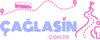Yaren
New member
Klavye Nasıl Eklenir?
Klavye eklemek, günümüz dijital dünyasında en temel işlemlerden biridir. Özellikle mobil cihazlar ve bilgisayarlar arasında dil desteği ve yazı yazma kolaylığı sağlamak için farklı klavye seçenekleri eklemek oldukça yaygın bir ihtiyaçtır. Hem bilgisayarlar hem de akıllı telefonlar, farklı dillerdeki klavyelere uyum sağlayacak şekilde tasarlanmıştır. Bu makalede, çeşitli cihazlar ve işletim sistemlerinde klavye nasıl eklenir sorusunun cevabını adım adım inceleyeceğiz.
Bilgisayarda Klavye Nasıl Eklenir?
Bilgisayarlarda klavye ekleme işlemi, kullanılan işletim sistemine bağlı olarak değişir. Windows, macOS ve Linux gibi farklı işletim sistemleri, kullanıcıların çeşitli dillerde yazabilmeleri için ek klavye dillerini kolayca yüklemelerine imkan tanır.
1. **Windows 10 ve Windows 11'de Klavye Ekleme**
Windows işletim sisteminde, farklı dillerdeki klavye düzenleri oldukça kolay bir şekilde eklenebilir. Aşağıdaki adımları takip ederek yeni bir klavye ekleyebilirsiniz:
- Başlat menüsüne tıklayın ve “Ayarlar” (Settings) seçeneğini açın.
- "Zaman ve Dil" (Time & Language) sekmesine tıklayın.
- Sol menüde “Dil” (Language) seçeneğini seçin.
- Sağ tarafta, “Tercih edilen diller” (Preferred Languages) bölümüne gidin ve "Dil ekle" (Add a language) seçeneğine tıklayın.
- Eklemek istediğiniz dili seçin. Dil seçildikten sonra, bu dilin klavye düzeni de otomatik olarak eklenir.
Bu işlemin ardından, dil seçicisini kullanarak aktif olan klavye düzeninizi değiştirebilirsiniz. Klavye düzenleri arasında geçiş yapmak için, klavye kısayollarını (Windows + Space) veya görev çubuğundaki dil simgesini kullanabilirsiniz.
2. **macOS'te Klavye Ekleme**
Apple cihazlarında, klavye ekleme işlemi biraz farklıdır ancak oldukça basittir. macOS üzerinde yeni bir klavye eklemek için şu adımları takip edebilirsiniz:
- Apple menüsüne tıklayın ve “Sistem Tercihleri”ni (System Preferences) açın.
- “Klavye” (Keyboard) sekmesine tıklayın.
- Ekranın üst kısmındaki “Girdi Kaynağı” (Input Sources) sekmesine geçin.
- Burada, “+” işaretine tıklayarak yeni bir dil ve klavye düzeni seçebilirsiniz.
- Yeni klavye düzeni eklendikten sonra, ekranın sağ üst köşesindeki dil simgesinden dilediğiniz klavye düzenine geçiş yapabilirsiniz.
Bu işlem sayesinde, klavye dilini değiştirebilir ve dil seçimi yaptıktan sonra daha rahat bir yazım deneyimi yaşayabilirsiniz.
Mobil Cihazlarda Klavye Nasıl Eklenir?
Mobil cihazlar, dokunmatik ekranları sayesinde daha hızlı ve pratik bir yazı yazma deneyimi sunar. Ancak, farklı dillerde yazabilmek için kullanıcıların ek klavye dillerini yüklemeleri gerekebilir. Akıllı telefonlarda, klavye eklemek oldukça basit bir işlemdir. Android ve iOS cihazlarında klavye ekleme işlemi farklı adımlarla yapılır.
1. **Android Cihazlarda Klavye Ekleme**
Android işletim sistemi, çok sayıda klavye diline destek verir. Yeni bir dil eklemek için şu adımları izleyebilirsiniz:
- Cihazınızın “Ayarlar” (Settings) bölümünü açın.
- “Dil ve Girdi” (Language & Input) seçeneğine tıklayın.
- Buradan, “Sanatıcı” (Keyboard) sekmesine gidin ve “Klavye Ekle” (Add Keyboard) seçeneğini tıklayın.
- Ardından, listeyi açarak eklemek istediğiniz dili seçin.
- Dil eklendikten sonra, yazma ekranında klavye dili simgesine tıklayarak istediğiniz dili seçebilirsiniz.
Bu işlem sayesinde, Android cihazınızda istediğiniz dilde yazı yazmak mümkün olacaktır.
2. **iOS Cihazlarında Klavye Ekleme**
Apple’ın iPhone ve iPad cihazlarında da benzer şekilde yeni klavye dillerini yüklemek oldukça kolaydır. iOS cihazlarda klavye eklemek için şu adımları takip edebilirsiniz:
- Cihazınızda “Ayarlar” (Settings) uygulamasını açın.
- “Genel” (General) seçeneğine, ardından “Klavye” (Keyboard) seçeneğine tıklayın.
- “Yeni Klavye Ekle” (Add New Keyboard) sekmesine tıklayın.
- Listeden istediğiniz dili seçin.
Bu işlem, iPhone ya da iPad’de kullanabileceğiniz yeni bir klavye dilini ekleyecektir. Ayrıca, iOS cihazlarında dil değiştirirken, klavye dilini değiştirebilmek için dünya simgesine tıklamanız yeterlidir.
Klavye Düzeni Nasıl Değiştirilir?
Yeni bir klavye ekledikten sonra, bazen mevcut klavye düzenini değiştirmek isteyebilirsiniz. Farklı bir düzen kullanmak, özellikle farklı dillerde yazarken faydalı olabilir. Her cihazda ve işletim sisteminde klavye düzenini değiştirmek için belirli adımlar mevcuttur.
1. **Windows'ta Klavye Düzeni Değiştirme**
- Başlat menüsünden “Ayarlar” seçeneğine tıklayın.
- “Zaman ve Dil” kısmına gidin.
- “Dil” sekmesinde, aktif olan dilin altındaki “Seçenekler” butonuna tıklayın.
- Buradan, eklediğiniz klavye dillerinin düzenlerini değiştirebilirsiniz.
2. **macOS'te Klavye Düzeni Değiştirme**
macOS'te klavye düzenini değiştirmek için, "Sistem Tercihleri" menüsüne girip "Klavye" kısmını seçtikten sonra, “Girdi Kaynağı” sekmesinde, eklediğiniz klavye dillerini ve düzenlerini değiştirebilirsiniz.
Klavyede Hangi Diller Eklenebilir?
Farklı dillerde yazmak, dil bilgisi gereksinimleri ve günlük iletişim açısından önemli olabilir. Bilgisayarlar ve mobil cihazlar, çok sayıda dili destekleyen klavye düzenlerini kullanıcılarına sunar. Türkçe, İngilizce, Almanca, Fransızca gibi yaygın dillerin yanı sıra, Çince, Japonca, Arapça ve Hint dillerini de eklemek mümkündür.
Çok dilli bir yaşam tarzını benimseyenler için, bu tür dil seçeneklerinin eklenmesi, kolay ve hızlı yazma deneyimi sağlar. Ayrıca, çoğu cihazda, her dilin kendine has klavye düzeni ve karakter seti de mevcuttur. Bu nedenle, doğru dilin seçilmesi, yazı yazarken önemli bir fark yaratır.
Klavye Eklemek İçin Nedenler ve Avantajlar
Klavye ekleme işlemi, sadece dil bariyerlerini aşmakla kalmaz, aynı zamanda daha verimli bir yazı yazma deneyimi sunar. Birden fazla dilde hızlıca yazmak, iş yerlerinde ve eğitimde büyük bir avantaj sağlayabilir. Ayrıca, farklı dillerde klavye düzenine sahip olmak, uluslararası işlerde ve global iletişimde önemli bir faktördür.
Kullanıcılar, çeşitli klavye düzenleri ekleyerek daha verimli çalışabilir, yazma hızlarını artırabilir ve farklı dillerdeki içerikleri daha doğru şekilde yazabilirler. Bunun dışında, bazı insanlar, özelleştirilmiş klavye düzenlerini, parmak hareketlerini optimize etmek amacıyla kullanmayı tercih edebilirler.
Sonuç olarak, klavye eklemek, dijital yaşamın önemli bir parçasıdır ve teknoloji kullanıcılarının daha verimli çalışmasını sağlar. Hem masaüstü bilgisayarlar hem de mobil cihazlar üzerinde bu işlemi kolayca gerçekleştirmek mümkündür.
Klavye eklemek, günümüz dijital dünyasında en temel işlemlerden biridir. Özellikle mobil cihazlar ve bilgisayarlar arasında dil desteği ve yazı yazma kolaylığı sağlamak için farklı klavye seçenekleri eklemek oldukça yaygın bir ihtiyaçtır. Hem bilgisayarlar hem de akıllı telefonlar, farklı dillerdeki klavyelere uyum sağlayacak şekilde tasarlanmıştır. Bu makalede, çeşitli cihazlar ve işletim sistemlerinde klavye nasıl eklenir sorusunun cevabını adım adım inceleyeceğiz.
Bilgisayarda Klavye Nasıl Eklenir?
Bilgisayarlarda klavye ekleme işlemi, kullanılan işletim sistemine bağlı olarak değişir. Windows, macOS ve Linux gibi farklı işletim sistemleri, kullanıcıların çeşitli dillerde yazabilmeleri için ek klavye dillerini kolayca yüklemelerine imkan tanır.
1. **Windows 10 ve Windows 11'de Klavye Ekleme**
Windows işletim sisteminde, farklı dillerdeki klavye düzenleri oldukça kolay bir şekilde eklenebilir. Aşağıdaki adımları takip ederek yeni bir klavye ekleyebilirsiniz:
- Başlat menüsüne tıklayın ve “Ayarlar” (Settings) seçeneğini açın.
- "Zaman ve Dil" (Time & Language) sekmesine tıklayın.
- Sol menüde “Dil” (Language) seçeneğini seçin.
- Sağ tarafta, “Tercih edilen diller” (Preferred Languages) bölümüne gidin ve "Dil ekle" (Add a language) seçeneğine tıklayın.
- Eklemek istediğiniz dili seçin. Dil seçildikten sonra, bu dilin klavye düzeni de otomatik olarak eklenir.
Bu işlemin ardından, dil seçicisini kullanarak aktif olan klavye düzeninizi değiştirebilirsiniz. Klavye düzenleri arasında geçiş yapmak için, klavye kısayollarını (Windows + Space) veya görev çubuğundaki dil simgesini kullanabilirsiniz.
2. **macOS'te Klavye Ekleme**
Apple cihazlarında, klavye ekleme işlemi biraz farklıdır ancak oldukça basittir. macOS üzerinde yeni bir klavye eklemek için şu adımları takip edebilirsiniz:
- Apple menüsüne tıklayın ve “Sistem Tercihleri”ni (System Preferences) açın.
- “Klavye” (Keyboard) sekmesine tıklayın.
- Ekranın üst kısmındaki “Girdi Kaynağı” (Input Sources) sekmesine geçin.
- Burada, “+” işaretine tıklayarak yeni bir dil ve klavye düzeni seçebilirsiniz.
- Yeni klavye düzeni eklendikten sonra, ekranın sağ üst köşesindeki dil simgesinden dilediğiniz klavye düzenine geçiş yapabilirsiniz.
Bu işlem sayesinde, klavye dilini değiştirebilir ve dil seçimi yaptıktan sonra daha rahat bir yazım deneyimi yaşayabilirsiniz.
Mobil Cihazlarda Klavye Nasıl Eklenir?
Mobil cihazlar, dokunmatik ekranları sayesinde daha hızlı ve pratik bir yazı yazma deneyimi sunar. Ancak, farklı dillerde yazabilmek için kullanıcıların ek klavye dillerini yüklemeleri gerekebilir. Akıllı telefonlarda, klavye eklemek oldukça basit bir işlemdir. Android ve iOS cihazlarında klavye ekleme işlemi farklı adımlarla yapılır.
1. **Android Cihazlarda Klavye Ekleme**
Android işletim sistemi, çok sayıda klavye diline destek verir. Yeni bir dil eklemek için şu adımları izleyebilirsiniz:
- Cihazınızın “Ayarlar” (Settings) bölümünü açın.
- “Dil ve Girdi” (Language & Input) seçeneğine tıklayın.
- Buradan, “Sanatıcı” (Keyboard) sekmesine gidin ve “Klavye Ekle” (Add Keyboard) seçeneğini tıklayın.
- Ardından, listeyi açarak eklemek istediğiniz dili seçin.
- Dil eklendikten sonra, yazma ekranında klavye dili simgesine tıklayarak istediğiniz dili seçebilirsiniz.
Bu işlem sayesinde, Android cihazınızda istediğiniz dilde yazı yazmak mümkün olacaktır.
2. **iOS Cihazlarında Klavye Ekleme**
Apple’ın iPhone ve iPad cihazlarında da benzer şekilde yeni klavye dillerini yüklemek oldukça kolaydır. iOS cihazlarda klavye eklemek için şu adımları takip edebilirsiniz:
- Cihazınızda “Ayarlar” (Settings) uygulamasını açın.
- “Genel” (General) seçeneğine, ardından “Klavye” (Keyboard) seçeneğine tıklayın.
- “Yeni Klavye Ekle” (Add New Keyboard) sekmesine tıklayın.
- Listeden istediğiniz dili seçin.
Bu işlem, iPhone ya da iPad’de kullanabileceğiniz yeni bir klavye dilini ekleyecektir. Ayrıca, iOS cihazlarında dil değiştirirken, klavye dilini değiştirebilmek için dünya simgesine tıklamanız yeterlidir.
Klavye Düzeni Nasıl Değiştirilir?
Yeni bir klavye ekledikten sonra, bazen mevcut klavye düzenini değiştirmek isteyebilirsiniz. Farklı bir düzen kullanmak, özellikle farklı dillerde yazarken faydalı olabilir. Her cihazda ve işletim sisteminde klavye düzenini değiştirmek için belirli adımlar mevcuttur.
1. **Windows'ta Klavye Düzeni Değiştirme**
- Başlat menüsünden “Ayarlar” seçeneğine tıklayın.
- “Zaman ve Dil” kısmına gidin.
- “Dil” sekmesinde, aktif olan dilin altındaki “Seçenekler” butonuna tıklayın.
- Buradan, eklediğiniz klavye dillerinin düzenlerini değiştirebilirsiniz.
2. **macOS'te Klavye Düzeni Değiştirme**
macOS'te klavye düzenini değiştirmek için, "Sistem Tercihleri" menüsüne girip "Klavye" kısmını seçtikten sonra, “Girdi Kaynağı” sekmesinde, eklediğiniz klavye dillerini ve düzenlerini değiştirebilirsiniz.
Klavyede Hangi Diller Eklenebilir?
Farklı dillerde yazmak, dil bilgisi gereksinimleri ve günlük iletişim açısından önemli olabilir. Bilgisayarlar ve mobil cihazlar, çok sayıda dili destekleyen klavye düzenlerini kullanıcılarına sunar. Türkçe, İngilizce, Almanca, Fransızca gibi yaygın dillerin yanı sıra, Çince, Japonca, Arapça ve Hint dillerini de eklemek mümkündür.
Çok dilli bir yaşam tarzını benimseyenler için, bu tür dil seçeneklerinin eklenmesi, kolay ve hızlı yazma deneyimi sağlar. Ayrıca, çoğu cihazda, her dilin kendine has klavye düzeni ve karakter seti de mevcuttur. Bu nedenle, doğru dilin seçilmesi, yazı yazarken önemli bir fark yaratır.
Klavye Eklemek İçin Nedenler ve Avantajlar
Klavye ekleme işlemi, sadece dil bariyerlerini aşmakla kalmaz, aynı zamanda daha verimli bir yazı yazma deneyimi sunar. Birden fazla dilde hızlıca yazmak, iş yerlerinde ve eğitimde büyük bir avantaj sağlayabilir. Ayrıca, farklı dillerde klavye düzenine sahip olmak, uluslararası işlerde ve global iletişimde önemli bir faktördür.
Kullanıcılar, çeşitli klavye düzenleri ekleyerek daha verimli çalışabilir, yazma hızlarını artırabilir ve farklı dillerdeki içerikleri daha doğru şekilde yazabilirler. Bunun dışında, bazı insanlar, özelleştirilmiş klavye düzenlerini, parmak hareketlerini optimize etmek amacıyla kullanmayı tercih edebilirler.
Sonuç olarak, klavye eklemek, dijital yaşamın önemli bir parçasıdır ve teknoloji kullanıcılarının daha verimli çalışmasını sağlar. Hem masaüstü bilgisayarlar hem de mobil cihazlar üzerinde bu işlemi kolayca gerçekleştirmek mümkündür.